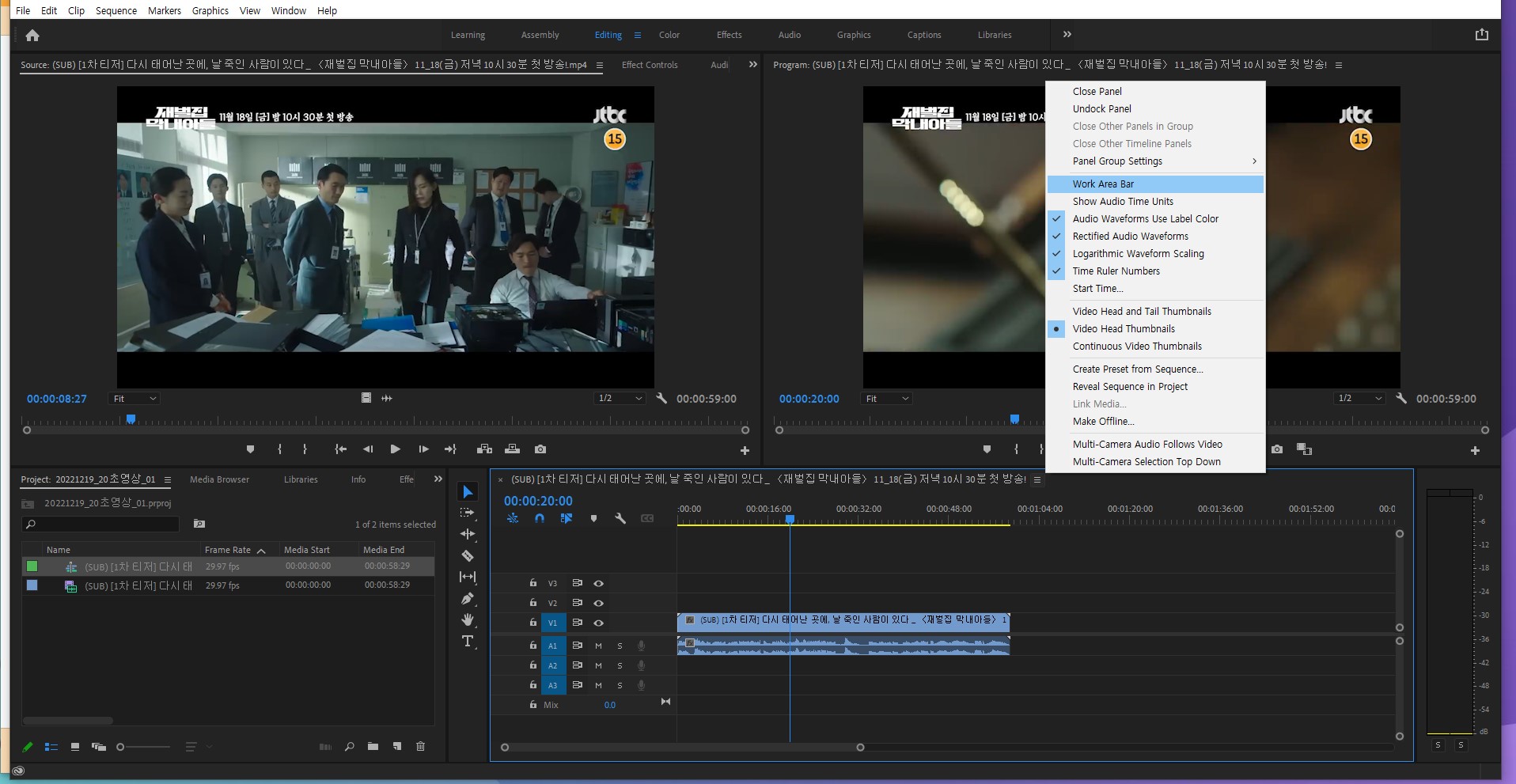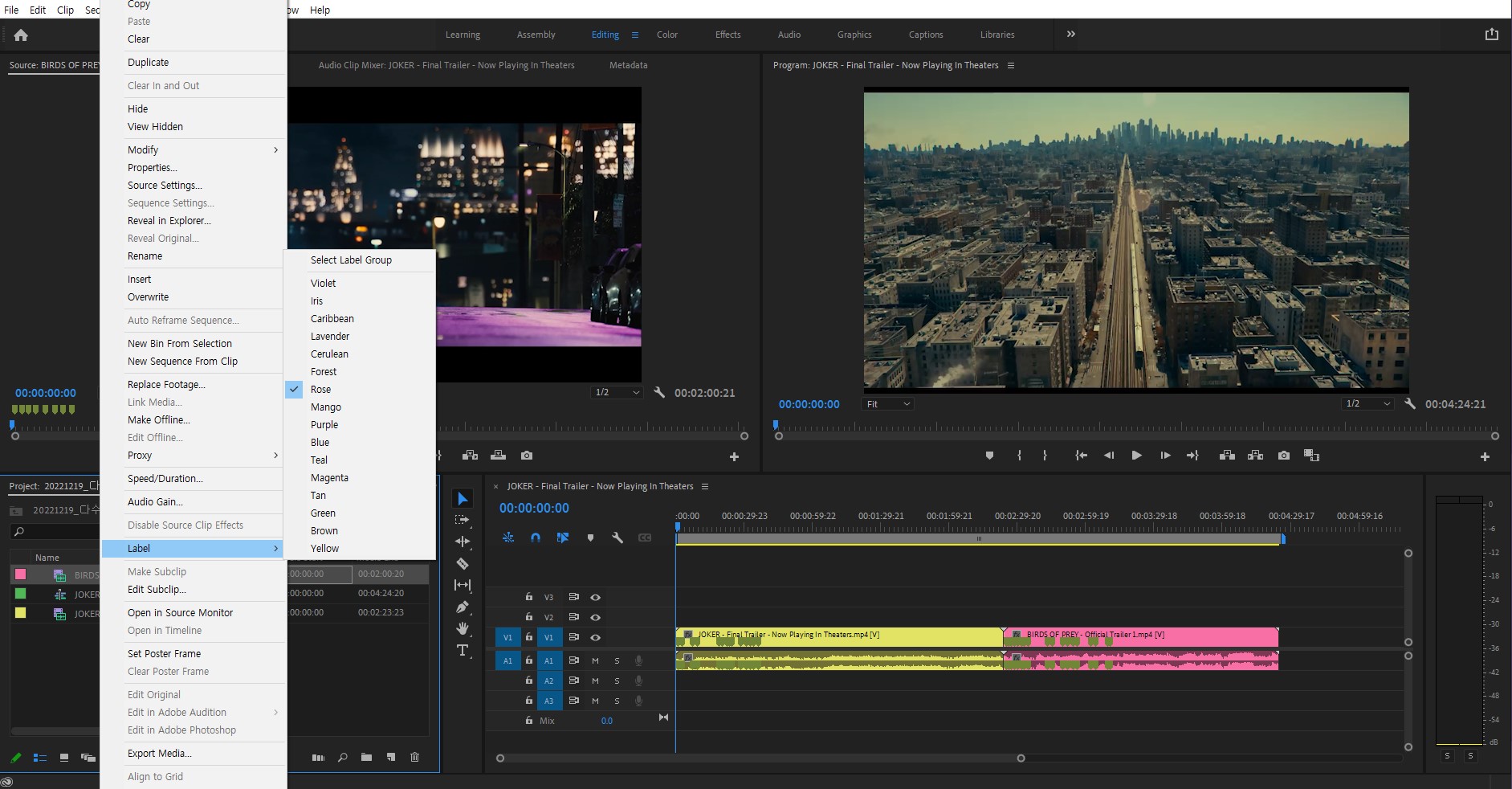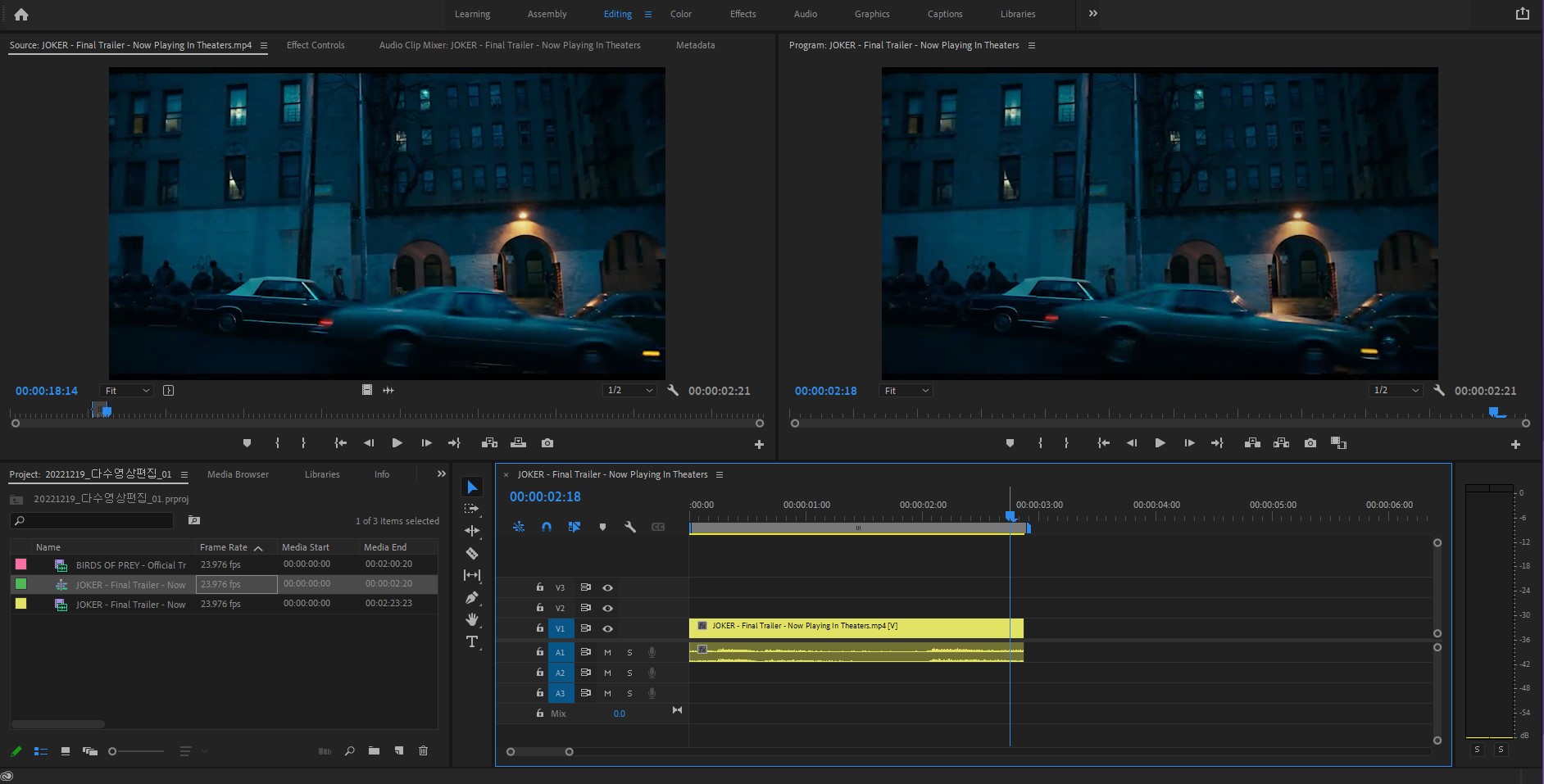[프리미어] 5일차 수업 정리 (12.19)
프리미어?
영상 편집(Editing)
소스(이미지 또는 영상)를 시간의 배치를 통해 하나의 동영상으로 만드는 것
학습 계획 또는 목표
소스 편집, 자막, 화면 전환, 출력
주요 패널 소개
프로젝트 : 소스를 불러온다
소스 : 불러온 소스를 리뷰한다
프로그램 : 배치된 소스들을 프리뷰한다
타임라인 : 소스들을 시간 순서대로 배치
Video Editing process
불러오기(Import)-편집(Editing)-출력(Export)
\\5일차 수업 내용\\
(Create New Project)
작업-저장
프리미어-> 선저장 시스템
저장-작업-저장
<<주요 패널 소개>>
프로젝트 : 소스를 불러온다
소스 Import 단축키 : ctrl + i
윈도우 화면 최대화 단축키 : ~
소스 : 불러온 소스를 리뷰한다 / *리뷰*편집할 여지가 없음
(영상) icon 더블클릭
L버튼 Forward ->
J버튼 Backward <-
K버튼 일시정지
프로그램 : 배치된 소스들을 프리뷰한다 / *프리뷰* 출력하기전 상태
타임라인 : 소스들을 시간 순서대로 배치
타임라인에서 영상 들어간 부분 보는 법..
+ 확대, - 축소
프레임 이동 오,왼 화살표
위 화살표,Home 버튼 => In 지점
아래 화살표,End 버튼 => out 지점
delete로 영상 사이 빈공간 삭제 가능
선택 툴 V, 레이저 툴 C (자르기)
Enter키 는 처음부터 play 할 수 있음.
출력(Encoding)
H.264 코덱 선택하여 확장자 MP4
Queue - adobe media encoder 로
Export - 바로 인코딩 / 다른 작업을 못한다. Queue로 넘겨서 작업하는 것이 좋다.
결과는 같다
- 인터페이스 실습-
윈도우 모드 Editing 선택




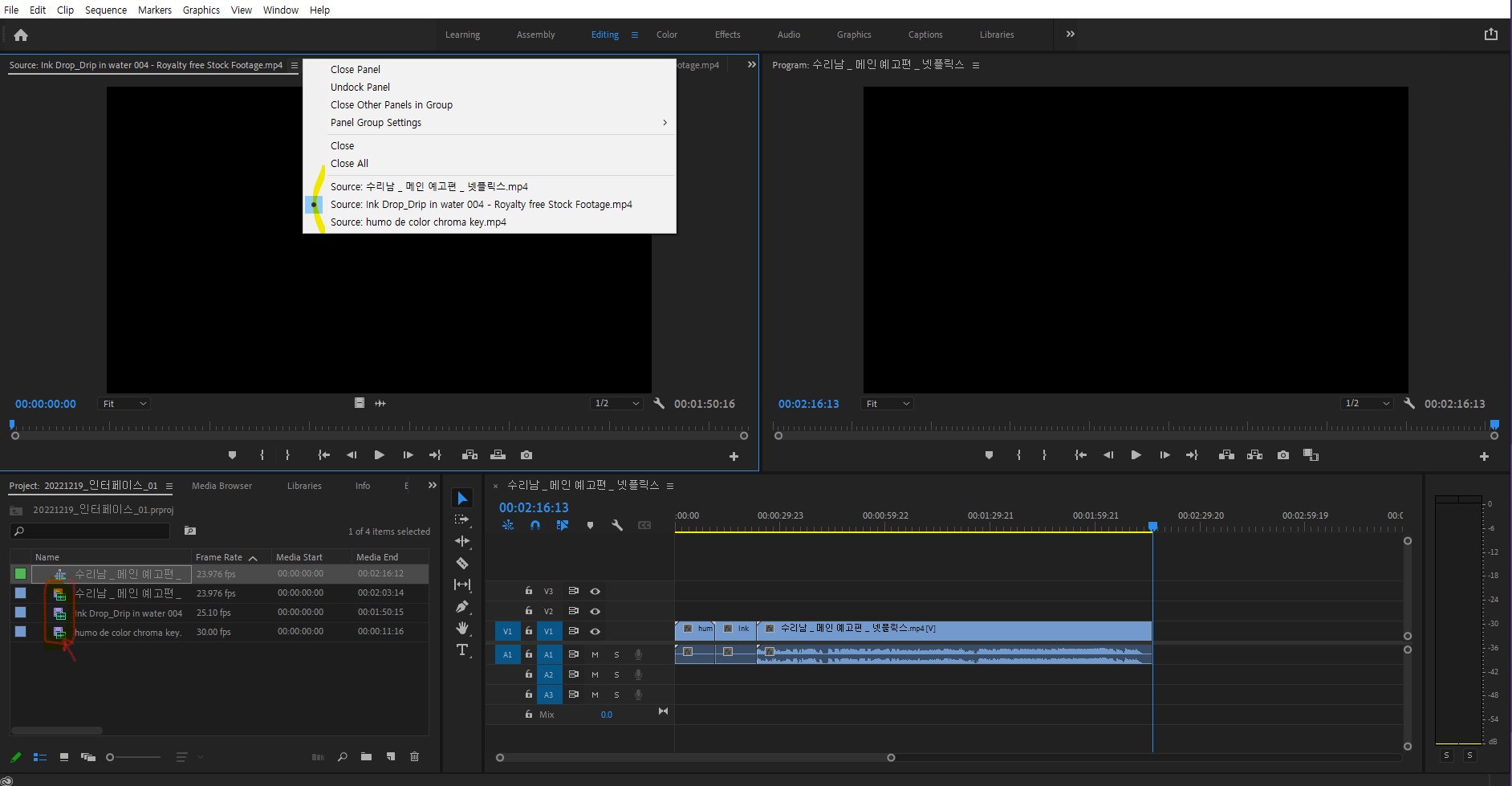
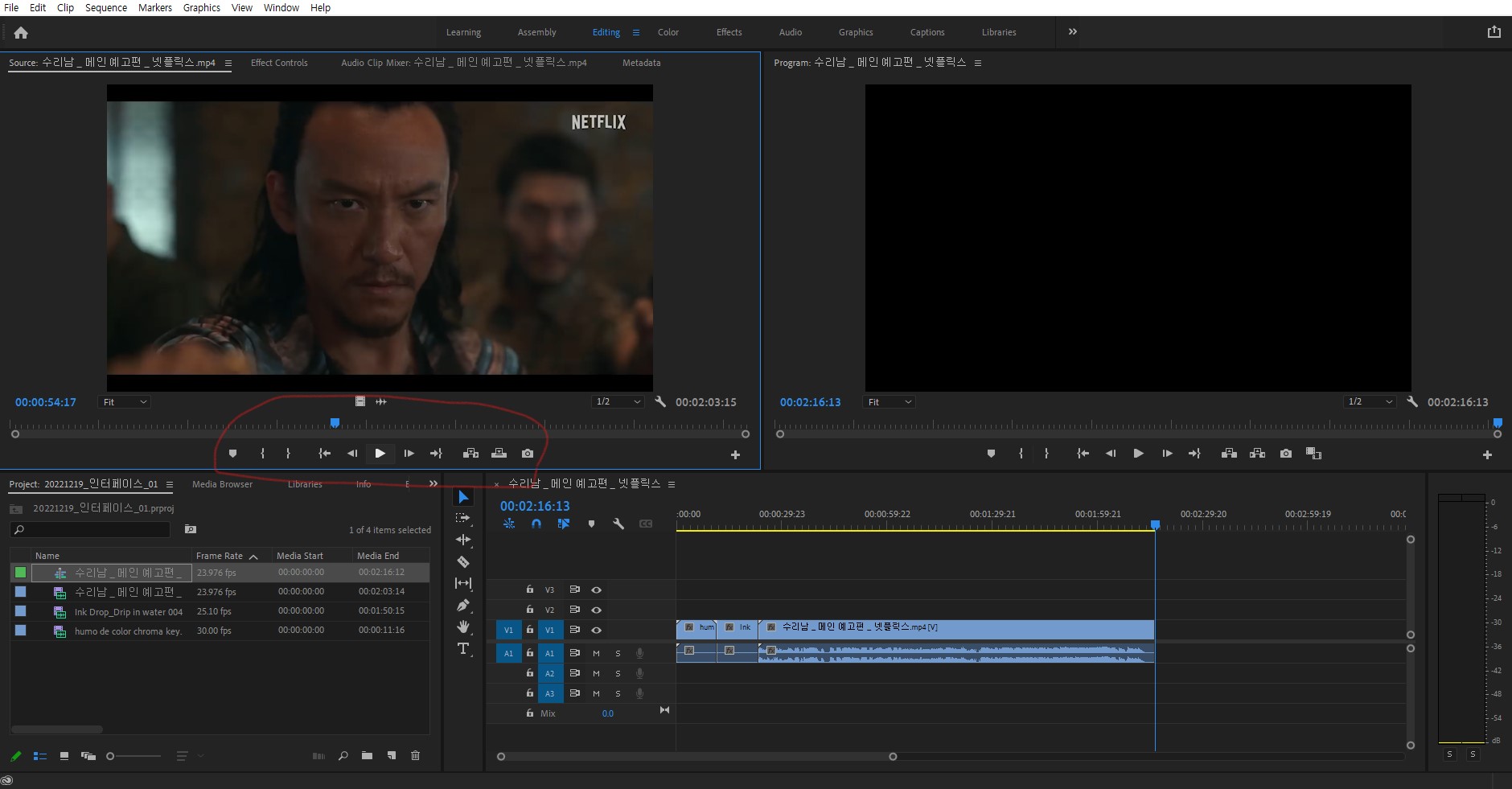
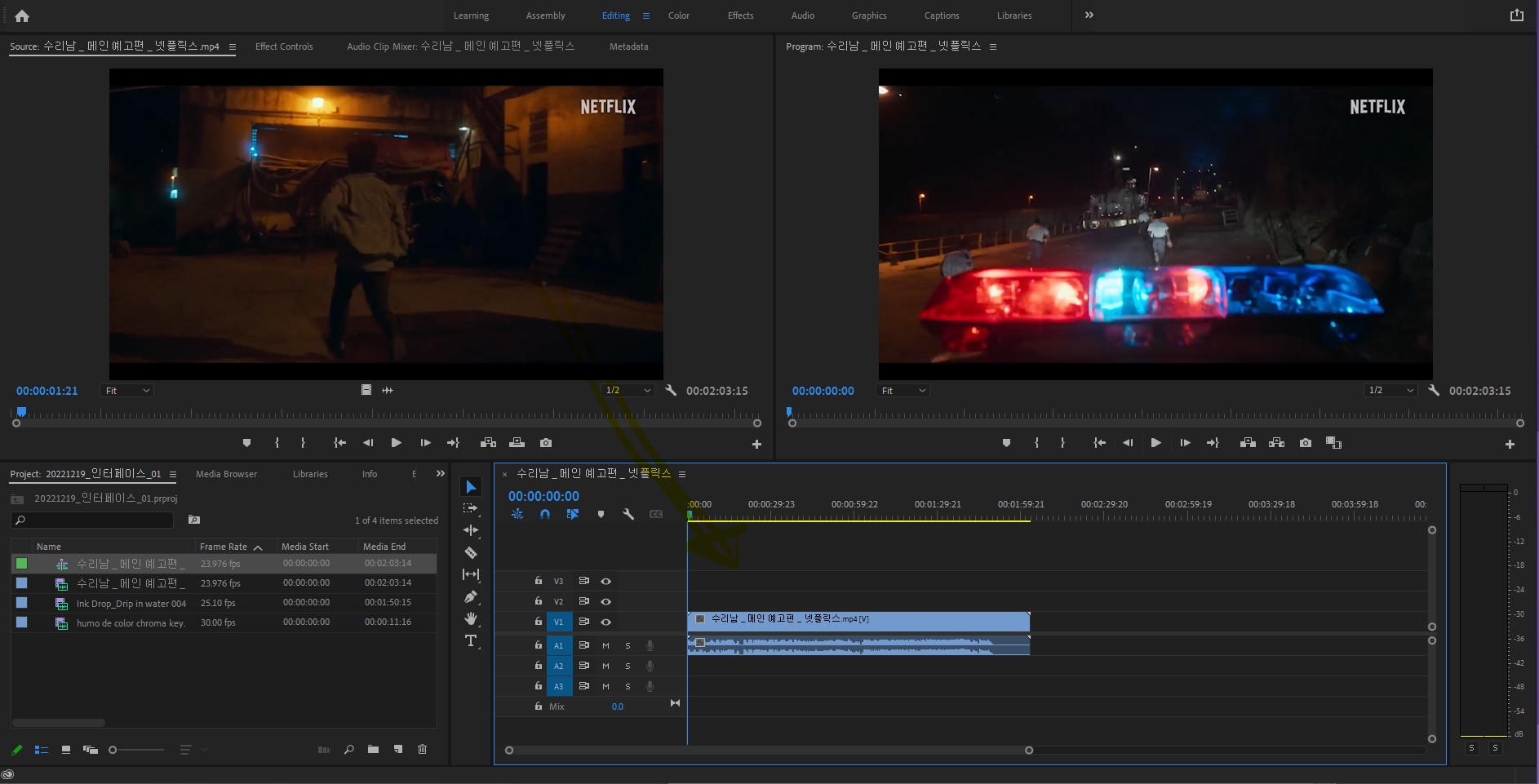

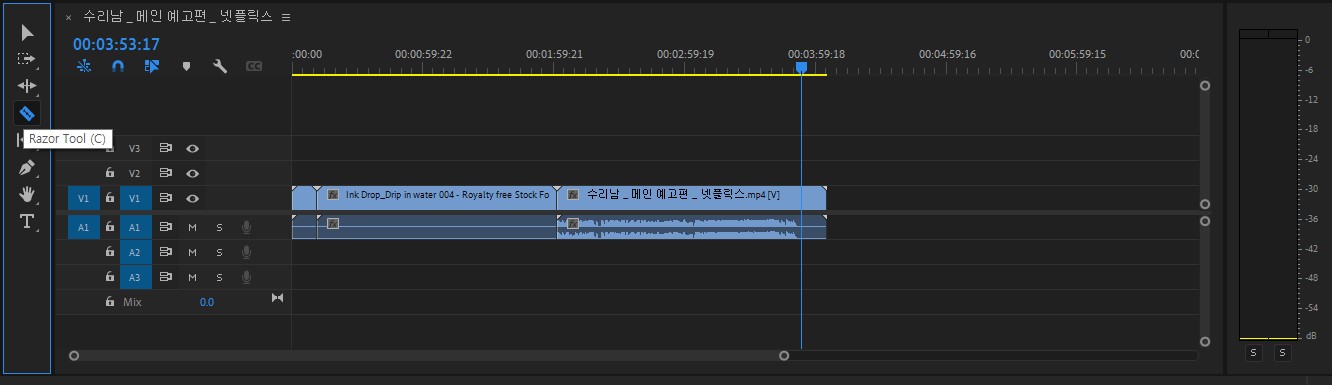

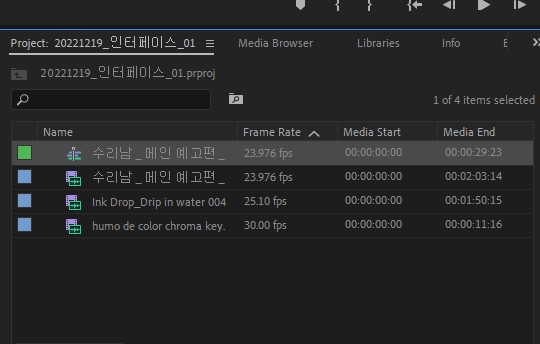



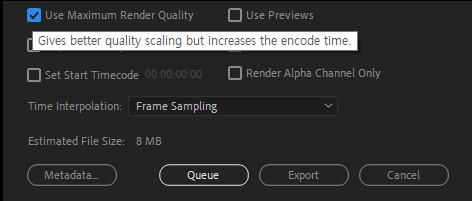


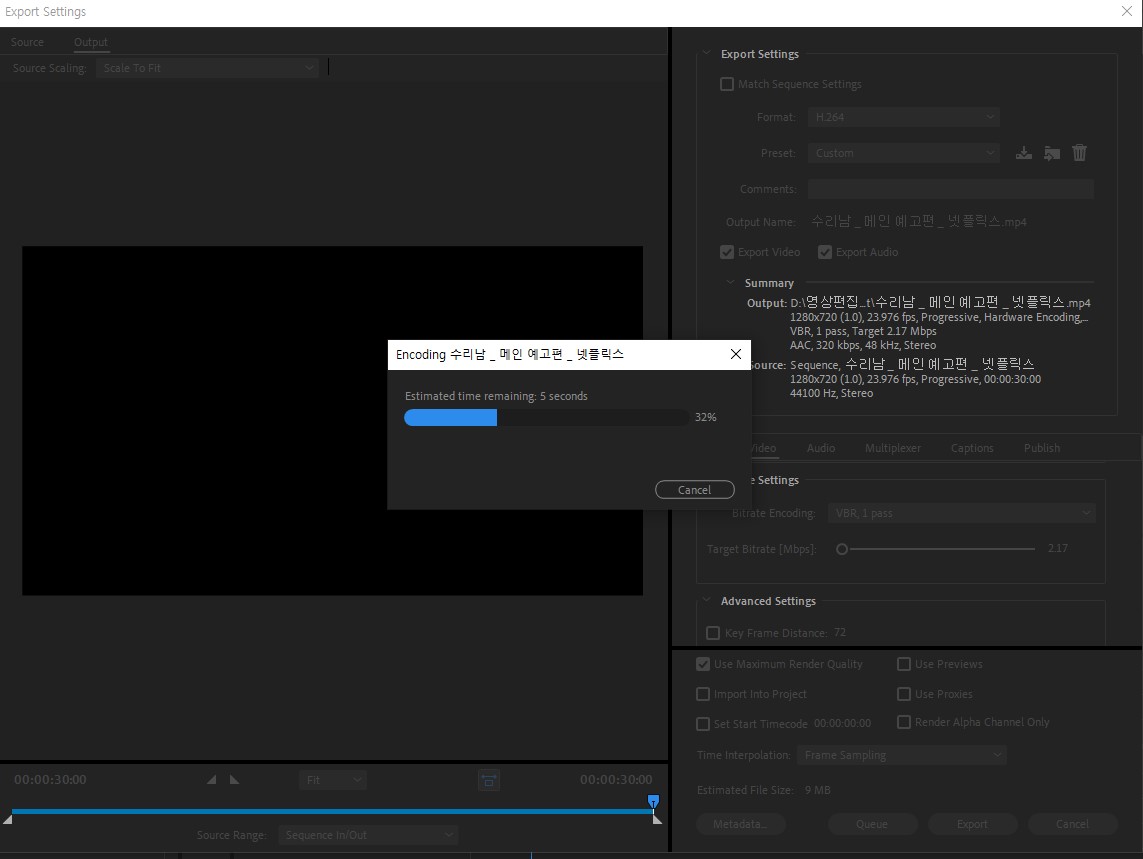
편집하는 법
안쓸 부분을 버리는 것!
쓸 부분만 추출하는 것!
편집점[시작점(In Point), 끝점(Out Point)] 클립의 길이 설정
IO Editing : =In, Out Point를 설정해서 편집하는 방법
3Point Editing : In, Out, Insert(,) or Overwrite(.)
편집의 순서:
1.소스를 리뷰하면서 Marker를 설정(M-홀수:In, 짝수:Out)
2.마커로 이동해서 I,O(In,Out 설정) 누른다
3.Insert(,) 눌러서 타임라인으로 이동
주의할 점:
최초타임라인으로 이동시킬 때 드래그해서 옮길 것(시퀀스 없으면 Insert 안 먹힘)
인디케이터의 위치로 이동이 된다
소스 패치가 켜져있는지 몇번 트랙에 있는지 확인